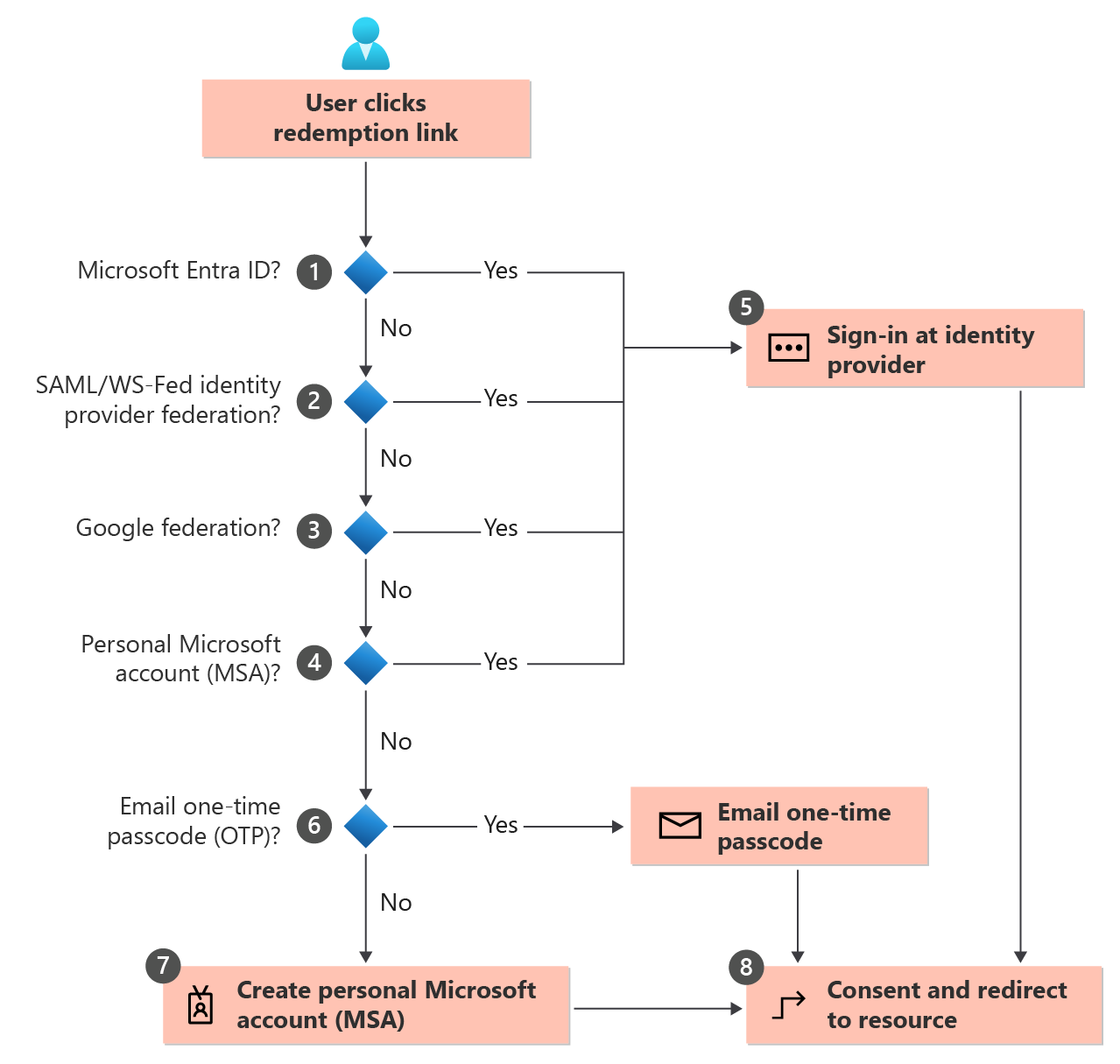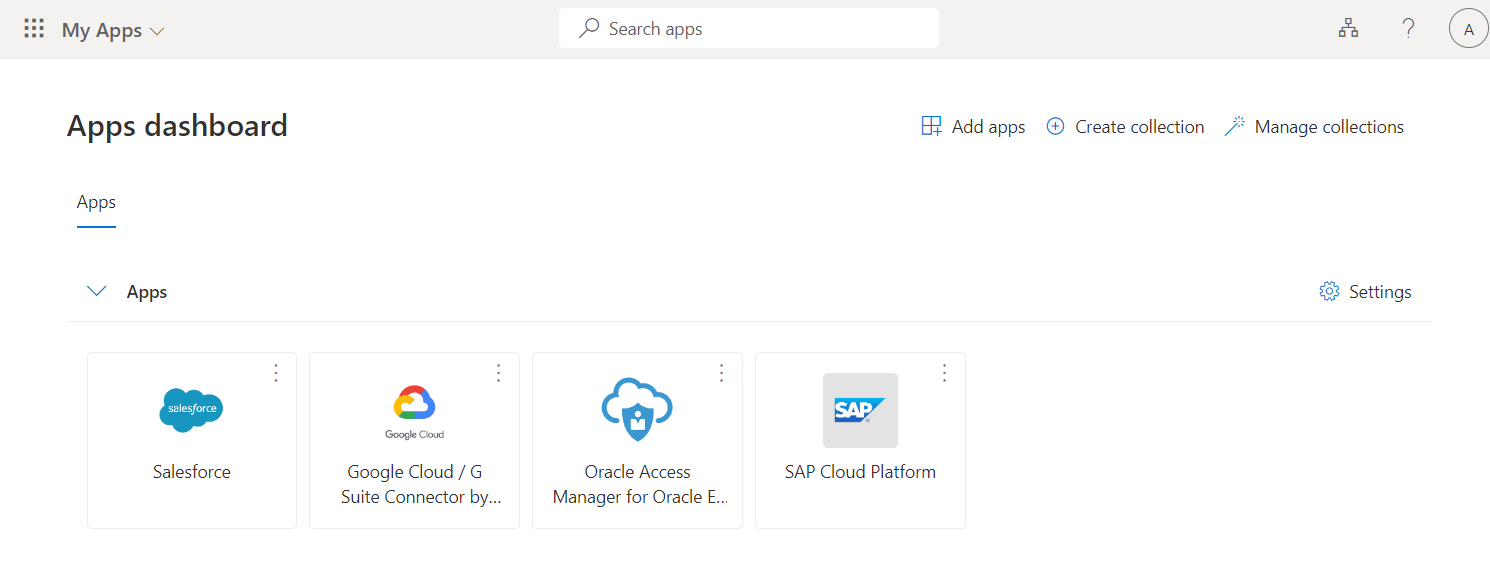Anteckning
Åtkomst till den här sidan kräver auktorisering. Du kan prova att logga in eller ändra kataloger.
Åtkomst till den här sidan kräver auktorisering. Du kan prova att ändra kataloger.
Gäller för:  Arbetskraftshyresgäster
Arbetskraftshyresgäster  Externa hyresgäster (läs mer)
Externa hyresgäster (läs mer)
Den här artikeln beskriver inlösningsprocessen för Microsoft Entra B2B-inbjudan för gästanvändare, inklusive hur de kommer åt dina resurser och slutför de nödvändiga medgivandestegen. Oavsett om du skickar ett e-postmeddelande med inbjudan eller en direktlänk vägleds gästerna genom en säker inloggnings- och medgivandeprocess för att säkerställa efterlevnad av organisationens sekretessvillkor och användningsvillkor.
När du lägger till en gästanvändare i din katalog har gästanvändarkontot en medgivandestatus (kan visas i PowerShell) som ursprungligen är inställd på PendingAcceptance. Den här inställningen kvarstår tills gästen godkänner din inbjudan och godkänner din sekretesspolicy och användningsvillkor. Därefter ändras medgivandestatusen till Godkänd och medgivandesidorna visas inte längre för gästen.
Viktigt!
- Från och med den 12 juli 2021, om Microsoft Entra B2B-kunder konfigurerar nya Google-integreringar för användning med självbetjäningsregistrering för sina anpassade eller branschspecifika program, fungerar inte autentisering med Google-identiteter förrän autentiseringar flyttas till systemwebbvyer. Läs mer.
- Från och med den 30 september 2021 avvecklar Google stödet för inbäddad webbvy-inloggning. Om dina appar autentiserar användare med en inbäddad webbvy och du använder Google-federation med Azure AD B2C eller Microsoft Entra B2B för externa användarinbjudningar eller självbetjäningsregistrering kommer Google Gmail-användare inte att kunna autentisera. Läs mer.
- Funktionen för engångslösenord för e-post är nu aktiverad som standard för alla nya klienter och för alla befintliga klienter där du inte uttryckligen har inaktiverat den. När den här funktionen är inaktiverad är återställningsautentiseringsmetoden att uppmana inbjudna att skapa ett Microsoft-konto.
Inlösenprocess och inloggning via en gemensam slutpunkt
Gästanvändare kan nu logga in på dina företags- eller förstapartsappar från Microsoft via en gemensam inloggningspunkt (URL), till exempel https://myapps.microsoft.com. Tidigare omdirigerade en vanlig URL en gästanvändare till sin hemklientorganisation i stället för din resursklient för autentisering, så en klientspecifik länk krävdes (till exempel https://myapps.microsoft.com/?tenantid=<tenant id>). Nu kan gästanvändaren gå till programmets gemensamma URL, välja Inloggningsalternativ och sedan välja Logga in på en organisation. Användaren skriver sedan domännamnet för din organisation.
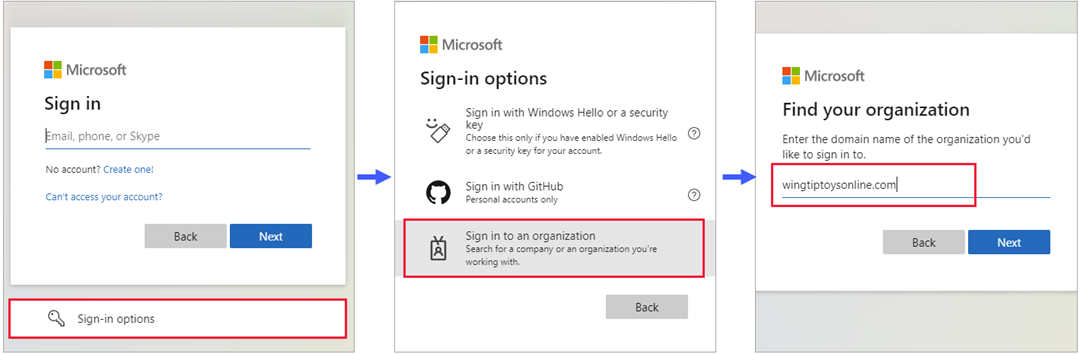
Användaren omdirigeras sedan till din klientspecifika slutpunkt, där de antingen kan logga in med sin e-postadress eller välja en identitetsprovider som du har konfigurerat.
Inlösenprocess via en direktlänk
Som ett alternativ till e-postinbjudan eller ett programs gemensamma URL ger du en gäst en direktlänk till din app eller portal. Lägg först till gästanvändaren i din katalog via Administrationscenter för Microsoft Entra eller PowerShell. Använd sedan något av de anpassningsbara sätten att distribuera program till användare, inklusive direkt inloggningslänkar. När en gäst använder en direktlänk i stället för e-postmeddelandet med inbjudan vägleds de fortfarande genom den första medgivandeupplevelsen.
Anteckning
En direktlänk är klientspecifik. Med andra ord innehåller den ett klient-ID eller en verifierad domän så att gästen kan autentiseras i din klientorganisation, där den delade appen finns. Här följer några exempel på direkta länkar med klientkontext:
- Åtkomstpanel för appar:
https://myapps.microsoft.com/?tenantid=<tenant id> - Åtkomstpanel för appar för en verifierad domän:
https://myapps.microsoft.com/<;verified domain> - Administrationscenter för Microsoft Entra:
https://entra.microsoft.com/<tenant id> - Enskild app: se hur du använder en direkt inloggningslänk
Här följer några saker att tänka på när du använder en direktlänk jämfört med en e-postinbjudan:
e-postalias: Gäster som använder ett alias för den e-postadress som bjudits in behöver en e-postinbjudan. (Ett alias är en annan e-postadress som är associerad med ett e-postkonto.) Användaren måste välja inlösnings-URL:en i e-postmeddelandet för inbjudan.
Kontaktobjekt i konflikt: Inlösningsprocessen har uppdaterats för att förhindra inloggningsproblem när ett gästanvändarobjekt står i konflikt med ett kontaktobjekt i katalogen. När du lägger till eller bjuder in en gäst med ett e-postmeddelande som matchar en befintlig kontakt lämnas egenskapen proxyAddresses i gästanvändarobjektet tom. Tidigare sökte externt ID bara igenom egenskapen proxyAddresses, så direktlänkinlösen misslyckades när den inte kunde hitta en matchning. Nu söker externt ID både proxyAddresses och inbjudna e-postegenskaper.
Inlösenprocess via e-postinbjudan
När du lägger till en gästanvändare i din katalog genom att med hjälp av administrationscentret för Microsoft Entraskickas ett e-postmeddelande med inbjudan till gästen. Du kan också välja att skicka e-postinbjudan när du använder PowerShell för att lägga till gästanvändare i din katalog. Här är en beskrivning av gästens upplevelse när de löser in länken i e-postmeddelandet.
- Gästen får ett e-postmeddelande med inbjudan som skickas från Microsoft Invitations.
- Gästen väljer Acceptera inbjudan i e-postmeddelandet.
- Gästen använder sina egna autentiseringsuppgifter för att logga in på din katalog. Om gästen inte har ett konto som kan federeras till din katalog och e-post engångslösenord (OTP) funktionen inte är aktiverad uppmanas gästen att skapa en personlig Microsoft-konto (MSA). Mer information finns i flödet för inlösen av inbjudan.
- Gästen vägleds genom den medgivandeupplevelse som beskrivs nedan.
Process för inlösen av inbjudningar
När en användare väljer länken Acceptera inbjudan i ett e-postmeddelande med inbjudan, löser Microsoft Entra-ID automatiskt in inbjudan baserat på standardbeställningen för inlösen:
Microsoft Entra ID utför användarbaserad identifiering för att avgöra om användaren redan finns i en hanterad Microsoft Entra-klientorganisation. (Ohanterade Microsoft Entra-konton kan inte längre användas för inlösenflödet.) Om användarens huvudnamn (UPN) matchar både ett befintligt Microsoft Entra-konto och ett personligt MSA uppmanas användaren att välja vilket konto de vill lösa in med.
Om en administratör har aktiverat SAML/WS-Fed IdP-federationkontrollerar Microsoft Entra ID om användarens domänsuffix matchar domänen för en konfigurerad SAML/WS-Fed identitetsprovider och omdirigerar användaren till den förkonfigurerade identitetsprovidern.
Om en administratör har aktiverat Google-federation kontrollerar Microsoft Entra-ID om användarens domänsuffix är gmail.com eller googlemail.com och omdirigerar användaren till Google.
Inlösningsprocessen kontrollerar om användaren har en befintlig personlig MSA. Om användaren redan har en befintlig MSA loggar de in med sin befintliga MSA.
När användarens hemkatalog har identifierats skickas användaren till motsvarande identitetsprovider för att logga in.
Om ingen hemkatalog hittas och funktionen för engångslösenord för e-post är aktiverad för gäster, skickas ett lösenord till användaren via det inbjudna e-postmeddelandet. Användaren hämtar och anger det här lösenordet på inloggningssidan för Microsoft Entra.
Om ingen hemkatalog hittas och engångslösenord för gäster är inaktiverat, uppmanas användaren att skapa en MSA för konsument med den inbjudna e-postadressen. Vi stöder skapandet av en MSA med arbetsrelaterade e-postadresser i domäner som inte verifierats i Microsoft Entra-ID.
När du har autentiserat till rätt identitetsprovider omdirigeras användaren till Microsoft Entra-ID för att slutföra medgivandeupplevelsen.
Konfigurerbar inlösen
Med konfigurerbar inlösning kan du anpassa ordningen på identitetsleverantörer som visas för gäster när de löser in inbjudningarna. När en gäst väljer länken Acceptera inbjudan löser Microsoft Entra-ID automatiskt in inbjudan baserat på standardbeställningen. Åsidosätt detta genom att ändra inlösningsordningen för identitetsleverantören i dina inställningar för åtkomst mellan klientorganisationer.
Medgivandeupplevelse för gästen
När en gäst loggar in på en resurs i en partnerorganisation för första gången visas följande medgivandeupplevelse. Dessa medgivandesidor visas endast för gästen efter inloggningen, och de visas inte alls om användaren redan har accepterat dem.
Gästen granskar sidan Granska behörigheter som beskriver den inbjudande organisationens integritetspolicy. En användare måste Acceptera användningen av deras information i enlighet med den inbjudande organisationens sekretesspolicy för att fortsätta.
Genom att godkänna den här medgivandeprompten bekräftar du att vissa delar av ditt konto kommer att delas. Dessa inkluderar namn, foto och e-postadress samt katalogidentifierare som kan användas av den andra organisationen för att bättre hantera ditt konto och förbättra din upplevelse mellan organisationer.
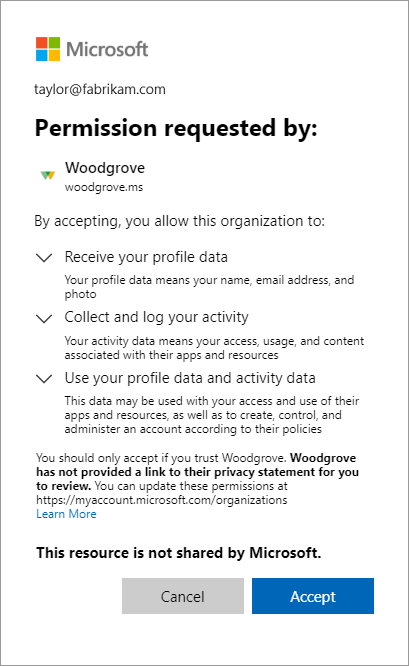
Anteckning
Information om hur du som klientadministratör kan länka till organisationens sekretesspolicy finns i Anvisningar: Lägg till din organisations sekretessinformation i Microsoft Entra-ID.
Om användningsvillkoren har konfigurerats öppnar och granskar gästen användningsvillkoren och väljer sedan Acceptera.
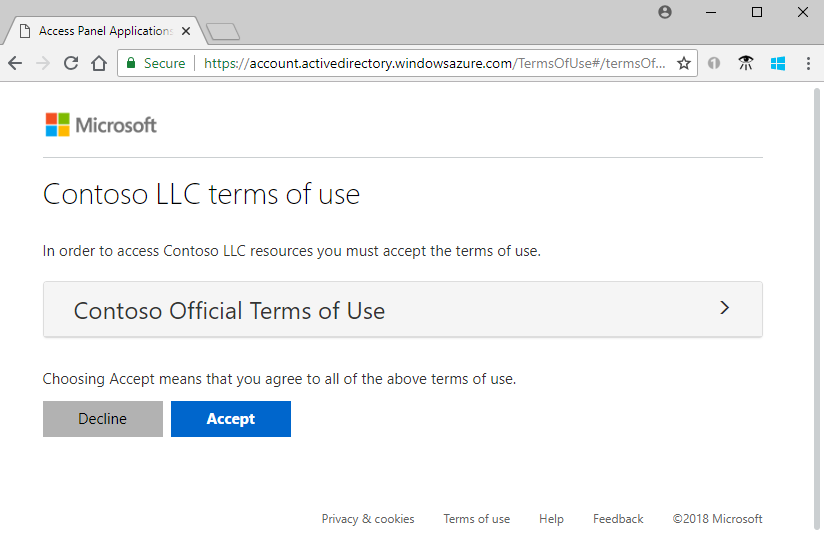
Du kan konfigurera användningsvillkor i Externa identiteter>Användningsvillkor.
Om inget annat anges omdirigeras gästen till åtkomstpanelen Appar, som visar de program som gästen kan komma åt.
I din katalog ändras gästens godkända värde för inbjudan till Ja. Om en MSA har skapats, visar gästens källaMicrosoft-konto. Mer information om egenskaper för gästanvändarkonton finns i Egenskaper för en Microsoft Entra B2B-samarbetsanvändare. Om du ser ett fel som kräver administratörsmedgivande vid åtkomst till ett program kan du läsa om hur du beviljar administratörsmedgivande till appar.
Automatisk inlösenprocessinställning
Du kanske vill lösa in inbjudningar automatiskt så att användarna inte behöver acceptera medgivandeprompten när de läggs till i en annan klientorganisation för B2B-samarbete. När det konfigureras skickas ett e-postmeddelande till B2B-samarbetsanvändaren som inte kräver någon åtgärd från användaren. Användarna får e-postmeddelandet direkt och behöver inte komma åt hyresgästen innan de får e-postmeddelandet.
Information om hur du automatiskt löser in inbjudningar finns i översikten över åtkomst mellan klientorganisationer och Konfigurera åtkomstinställningar mellan klientorganisationer för B2B-samarbete.